我们在操作win7系统电脑的时候,常常会遇到win7系统更改开机密码提示“Windows不能更改密码”的问题。那么出现win7系统更改开机密码提示“Windows不能更改密码”的问题该怎么解决呢?很多对电脑不太熟悉的小伙伴不知道win7系统更改开机密码提示“Windows不能更改密码”到底该如何解决?其实只需要鼠标右击桌面上的“我的电脑”图标,在弹出的菜单栏中选中“管理”,依次展开“计算机管理”下的“系统工具”中的“本地用户和组”,展开后点击“用户” ;从右侧选中需要修改的用户名称并双击(此范例用户名为YY);就可以了。下面小编就给小伙伴们分享一下win7系统更改开机密码提示“Windows不能更改密码”具体的解决方法:
方法一:
1、鼠标右击桌面上的“我的电脑”图标,在弹出的菜单栏中选中“管理”,依次展开“计算机管理”下的“系统工具”中的“本地用户和组”,展开后点击“用户” ;
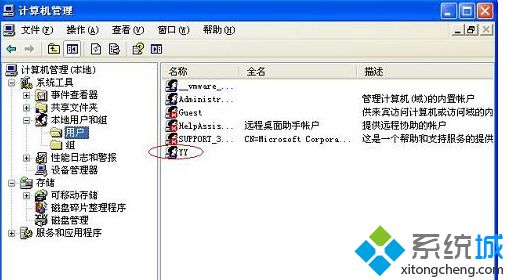
2、从右侧选中需要修改的用户名称并双击(此范例用户名为YY);
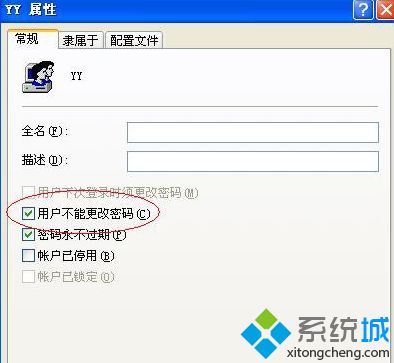
3、将“用户不能更改密码”选项前勾去除,点击“确定”后即可正常更改密码。
方法二:直接在“运行”中输入“CMD”,在弹开的窗口输入“Net user yy /passwordchg:yes” (此范例用户名为YY,如用户名为中文打开输入法输入中文)。

提示“命令成功完成”后即可正常更改密码。